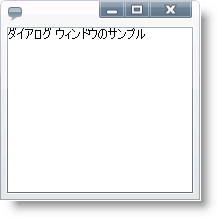xmlns:ig="http://schemas.infragistics.com/xaml"このトピックではユーザーができるだけ早く操作に慣れることができるよう、XAML を使用して xamDialogWindow™ コントロールをページに追加するために必要な基本手順について説明します。
xamDialogWindow コントロールをユーザーのページに追加します。
Microsoft® WPF アプリケーションを作成します。
以下の NuGet パッケージをアプリケーションに追加します。
Infragistics.WPF.DialogWindow
NuGet フィードのセットアップと NuGet パッケージの追加の詳細については、NuGet フィード ドキュメントを参照してください。
コード ビハインドの using/Import ディレクティブ、およびを開始 Window タグ内の名前空間宣言を使って、以下を追加します。
XAML の場合:
xmlns:ig="http://schemas.infragistics.com/xaml"Visual Basic の場合:
Imports Infragistics.Controls.InteractionC# の場合:
using Infragistics.Controls.Interactions;xamDialogWindow コントロールを LayoutRoot という名前の Grid コンテナーに追加します。
Width プロパティと Height プロパティを設定します。
ダイアログ ウィンドウの Content プロパティを設定します。
IsModal プロパティを True に設定してモーダル ダイアログ ウィンドウを作成します。詳細は、 「モーダルおよびモーダレス ダイアログ ウィンドウ」のトピックを参照してください。
StartupPosition を Center に設定します。
XAML の場合:
<Grid x:Name="LayoutRoot">
<ig:XamDialogWindow
Width="200" Height="200"
Content="This is a sample dialog window"
IsModal="True" StartupPosition="Center" />
</Grid>InitializeComponent メソッドの後でページ コンストラクターで xamDialogWindow コントロールのインスタンスを作成し、それを Grid パネルの Children コレクションに追加します。
Visual Basic の場合:
Dim xamDialogWindow As New XamDialogWindow()
xamDialogWindow.Width = 200
xamDialogWindow.Height = 200
xamDialogWindow.Content = "This is a sample dialog window"
xamDialogWindow.IsModal = True
xamDialogWindow.StartupPosition = StartupPosition.Center
LayoutRoot.Children.Add(xamDialogWindow)C# の場合:
XamDialogWindow xamDialogWindow = new XamDialogWindow();
xamDialogWindow.Width = 200;
xamDialogWindow.Height = 200;
xamDialogWindow.Content = "This is a sample dialog window";
xamDialogWindow.IsModal = true;
xamDialogWindow.StartupPosition = StartupPosition.Center;
LayoutRoot.Children.Add(xamDialogWindow);アプリケーションを保存して実行します。